Signatur überprüfen
Hier werden drei Möglichkeiten beschrieben wie eine Signatur überprüft werden kann:
- 1a. Erweiterte Version inklusive Zertifikationsdatei im Acrobat Reader bis Version 10
- 1b. Erweiterte Version inklusive Zertifikationsdatei im Acrobat Reader ab Version 11
- 2. Signatur bestätigen im Acrobat Reader
- 3. Überprüfen der Signatur bei RTR
1a. Erweiterte Version inklusive Zertifikationsdatei bis Acrobat-Reader 10
Die erste Methode ist vorzuziehen, da Sie mit dieser Vorgehensweise alle Signaturen eines Anbieters (Rootzertifikats) überprüfen können. Hier wird die Vorgehensweise für das Programm Acrobat beschrieben.
Wählen Sie im Menü Bearbeiten den Menüpunkt Voreinstellungen... aus. Die Optionen in der Kategorie Sicherheit sind wie folgt einzustellen.
Dann wählen Sie die Schaltfläche Erweiterte Grundeinstellungen...
Hier nehmen Sie folgende Einstellungen vor.
In der Registerkarte Windows-Integration sind folgende Einstellungen vorzunehmen.
Für die meisten Aussteller sind die Rootzertifikate der Aussteller schon im Zertifikatsspeicher vorhanden. Falls ein Rootzertifikat noch nicht bekannt ist, ist es zu importieren.
Import von Rootzertifikaten im Internetexplorer
Jede Signatur wird von einem Anbieter für Zertifikationsdiensten erstellt. Es ist notwendig das Rootzertifikat des Anbieters zu installieren. Das Rootzertifikat von A-Cert ist in den aktuellen Windowsversionen bereits installiert.
Hier wählen Sie Speichern.
Hier wählen Sie Weiter und dann Fertig stellen.
Jetzt können alle Signaturen, die auf diesem Rootzertifikat beruhen, überprüft werden.
1b. Erweiterte Version inklusive Zertifikationsdatei ab Acrobat-Reader 11
Die erste Methode ist vorzuziehen, da Sie mit dieser Vorgehensweise alle Signaturen eines Anbieters (Rootzertifikats) überprüfen können. Hier wird die Vorgehensweise für das Programm Acrobat beschrieben.
Wählen Sie im Menü Bearbeiten den Menüpunkt Voreinstellungen... aus.
Im Dialog Voreinstellungen wählen Sie als Kategorie Unterschriften aus.
Bei Überprüfung Klicken Sie auf Weitere...
Im Fenster Voreinstellungen für das Prüfen von Unterschriften aktivieren Sie die Optionen Überprüfen von Unterschriften und Überprüfen von zertifizierten Dokumenten.
Für die meisten Aussteller sind die Rootzertifikate der
Aussteller schon im Zertifikatsspeicher vorhanden. Falls ein
Rootzertifikat noch nicht bekannt ist, ist es zu importieren (Siehe Import von Rootzertifikaten im Internetexplorer).
2. Signatur bestätigen
Sie erhalten beim erstmaligen Aufruf im oberen Bereich der Rechnung den Hinweis, dass die Signatur ungültig ist. Um die Signatur zu bestätigen, klicken Sie bitte auf diesen Bereich.
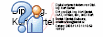
Bitte klicken Sie auf die Schaltfläche Unterschriftseigenschaften...
Klicken Sie hier auf die Registerkarte Unterzeichner. Dann auf Zertifikat anzeigen... Nun klicken Sie auf die Registerkarte Vertrauenswürdigkeit und klicken dann auf die Schaltfläche Unterschriften und als vertrauenswürdiger Stamm.
Wenn Sie die PDF-Rechnung schließen und dann wieder öffnen erhalten Sie im oberen Bereich nun den Hinweis über die Gültigkeit der Signatur.
3. Überprüfen der Signatur bei RTR
Sie rufen die Seite https://pruefung.signatur.rtr.at auf und wählen bei Durchsuchen die PDF-Rechnung aus und klicken dann auf überprüfen.

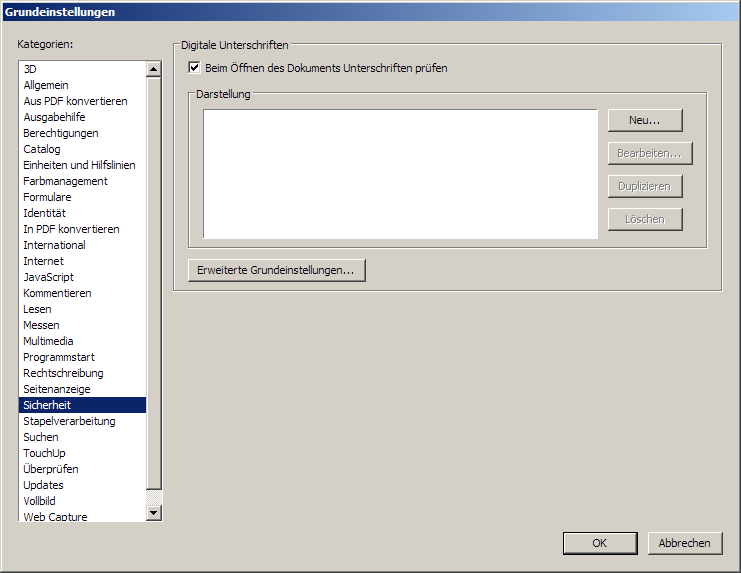
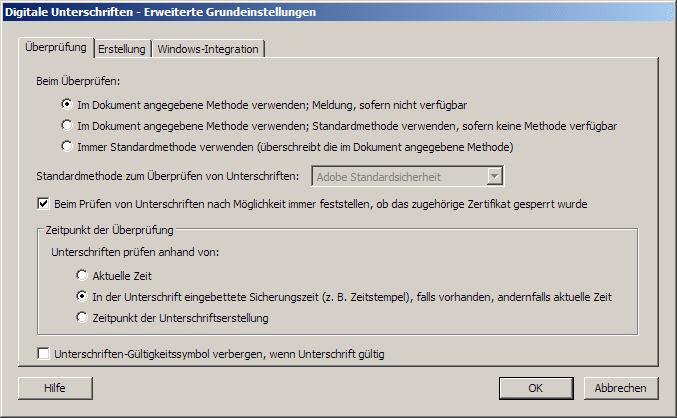
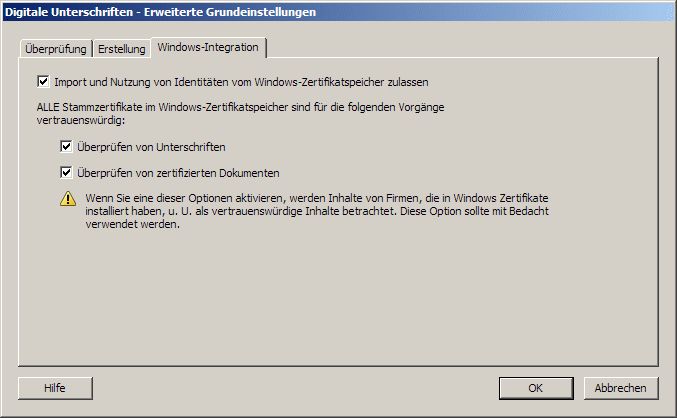
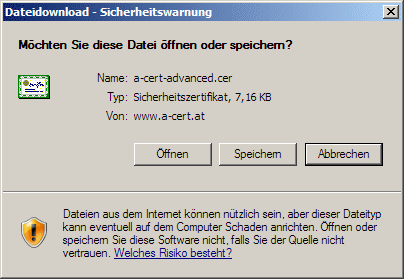
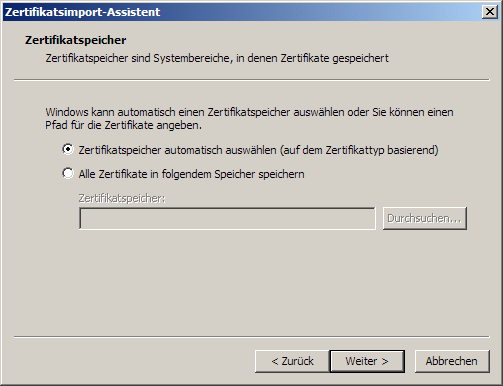

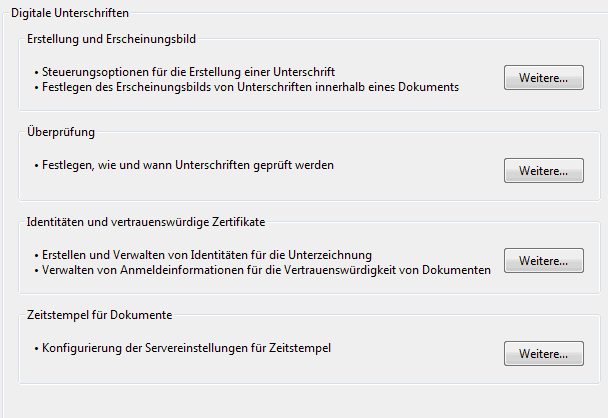
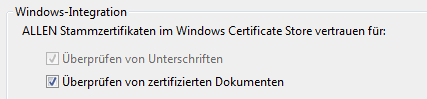
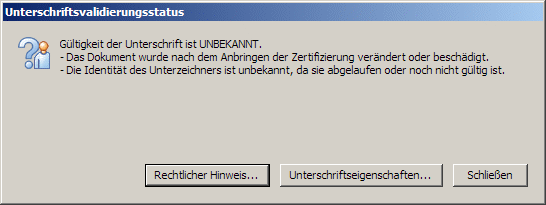

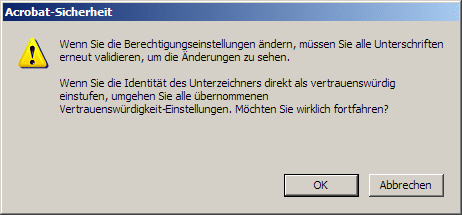
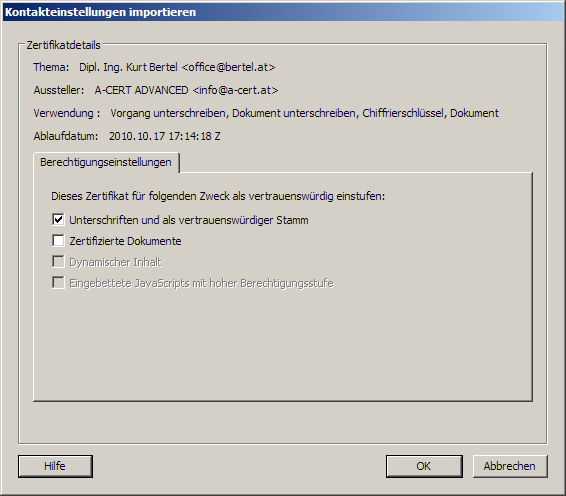

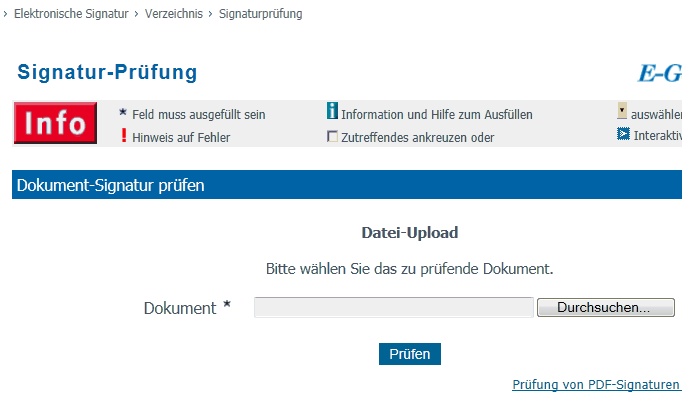
 Senden an
Senden an Drucken
Drucken Nach oben
Nach oben